L'onglet Circulaire du dialogue Transformations multiples crée plusieurs Rotations des courbes.
L'orientation du repère est déterminée par le plan de travail principal  ,
,  , ou
, ou  , définie par la barre d'outils Informations.
, définie par la barre d'outils Informations.
Cet onglet contient ce qui suit:
 Angle — Entrer l'angle entre les éléments dans la transformation. Vous pouvez également utiliser la glissière ou spécifier le Nombre d'éléments pour déterminer l'angle.
Angle — Entrer l'angle entre les éléments dans la transformation. Vous pouvez également utiliser la glissière ou spécifier le Nombre d'éléments pour déterminer l'angle. Verrou d'angle — Utiliser pour déterminer si l'angle de rotation est calculé automatiquement ou non.
Verrou d'angle — Utiliser pour déterminer si l'angle de rotation est calculé automatiquement ou non. Calculé — Lorsqu'affiché, montre les valeurs calculées par PowerMill. On suppose que vous voulez un motif circulaire plein (Angle = 360/Nombre).
Calculé — Lorsqu'affiché, montre les valeurs calculées par PowerMill. On suppose que vous voulez un motif circulaire plein (Angle = 360/Nombre). Edité — Lorsqu'affiché, montre les valeurs entrées par vous (ou un autre utilisateur). Cliquer sur
Edité — Lorsqu'affiché, montre les valeurs entrées par vous (ou un autre utilisateur). Cliquer sur  pour changer cette valeur à la valeur calculée automatiquement. Les valeurs d'Angle et de Nombre fonctionnent indépendamment. Cela vous permet de créer un cercle partiel plutôt qu'un motif circulaire plein.
pour changer cette valeur à la valeur calculée automatiquement. Les valeurs d'Angle et de Nombre fonctionnent indépendamment. Cela vous permet de créer un cercle partiel plutôt qu'un motif circulaire plein.
 et fonctionnent en commutateur.
et fonctionnent en commutateur.
 Rayon — Entrer une valeur pour spécifier le rayon du cercle. Vous pouvez également utiliser la glissière pour déterminer le rayon.
Rayon — Entrer une valeur pour spécifier le rayon du cercle. Vous pouvez également utiliser la glissière pour déterminer le rayon. Verrou de rayon — Sélectionner pour déterminer si l'angle de rotation est défini automatiquement ou non.
Verrou de rayon — Sélectionner pour déterminer si l'angle de rotation est défini automatiquement ou non. Calculé — Lorsqu'affiché, montre les valeurs calculées par PowerMill. Le rayon est la distance depuis le centre de rotation (défini par
Calculé — Lorsqu'affiché, montre les valeurs calculées par PowerMill. Le rayon est la distance depuis le centre de rotation (défini par  ) jusqu'au centre de l'ensemble de courbes.
) jusqu'au centre de l'ensemble de courbes. Edité — Lorsqu'affiché, montre les valeurs entrées par vous (ou un autre utilisateur). Cliquer sur
Edité — Lorsqu'affiché, montre les valeurs entrées par vous (ou un autre utilisateur). Cliquer sur  pour changer cette valeur à la valeur calculée automatiquement.
pour changer cette valeur à la valeur calculée automatiquement.
 Horaire — Cliquer pour pivoter le repère dans le sens horaire par la moitié de l'Angle. Cliquer sur ceci met à jour l'Angle de décalage. Par exemple, prenez la transformation initiale ci-dessous :
Horaire — Cliquer pour pivoter le repère dans le sens horaire par la moitié de l'Angle. Cliquer sur ceci met à jour l'Angle de décalage. Par exemple, prenez la transformation initiale ci-dessous :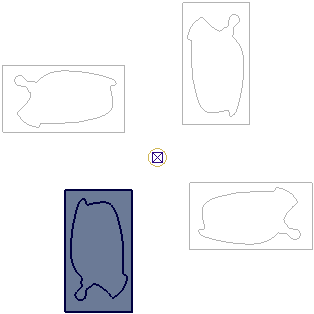
Cliquez sur
 pour qu'elle prenne la forme suivante :
pour qu'elle prenne la forme suivante :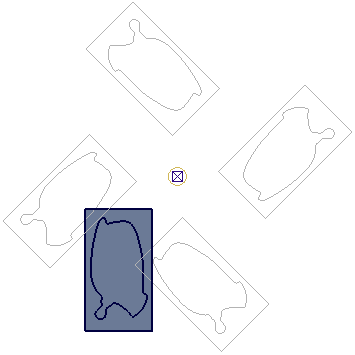
et pour mettre à jour l'angle de décalage à -45
 .
. Trigonométrique — Cliquer pour pivoter le repère dans le sens trigonométrique par la moitié de l'Angle. Cliquer sur ceci met à jour l'Angle de décalage.
Trigonométrique — Cliquer pour pivoter le repère dans le sens trigonométrique par la moitié de l'Angle. Cliquer sur ceci met à jour l'Angle de décalage. Origine de plan de travail — Lorsque sélectionné, le plan de travail actif est l'origine. Si aucun plan de travail n'est spécifié, alors le système de coordonnées global est l'origine.
Origine de plan de travail — Lorsque sélectionné, le plan de travail actif est l'origine. Si aucun plan de travail n'est spécifié, alors le système de coordonnées global est l'origine. Origine de fenêtre de sélection — Lorsque sélectionné, l'origine est le centre de la fenêtre de sélection contenant toutes les entités.
Origine de fenêtre de sélection — Lorsque sélectionné, l'origine est le centre de la fenêtre de sélection contenant toutes les entités. Déplacer origine — Lorsque cette option est sélectionnée, vous pouvez déplacer l'origine graphiquement en glissant ou en entrant les coordonnées à l'aide de
Déplacer origine — Lorsque cette option est sélectionnée, vous pouvez déplacer l'origine graphiquement en glissant ou en entrant les coordonnées à l'aide de  ,
,  , ou
, ou  et
et  dans la barre d'état.
dans la barre d'état. Nombre — Entrer une valeur pour spécifier le nombre d'entités dans le motif circulaire. Si le verrou de l'angle est
Nombre — Entrer une valeur pour spécifier le nombre d'entités dans le motif circulaire. Si le verrou de l'angle est  , éditer cette boite met l'angle à jour. Si le verrou de l'angle est
, éditer cette boite met l'angle à jour. Si le verrou de l'angle est  , Angle et Nombre fonctionnent indépendamment. Il est préférable de voir comment ces paramètres interagissent avec un exemple. Si vous avez:
, Angle et Nombre fonctionnent indépendamment. Il est préférable de voir comment ces paramètres interagissent avec un exemple. Si vous avez:- Un Angle de 60

 sélectionné.
sélectionné.
PowerMill calcule le nombre automatiquement (6).
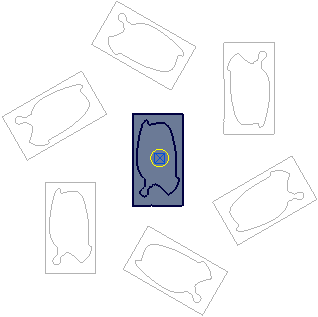
Si vous avez:
- Un Nombre de 5
 sélectionné.
sélectionné.
PowerMill calcule l'angle automatiquement (72
 ).
).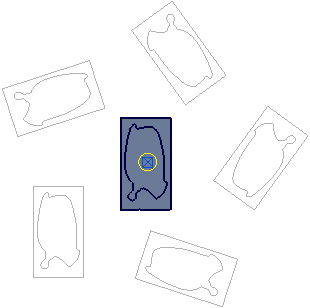
Si vous avez:
- Un Angle de 60

 sélectionné
sélectionné- Un Nombre de 5.
PowerMill calcule un motif circulaire partiel.
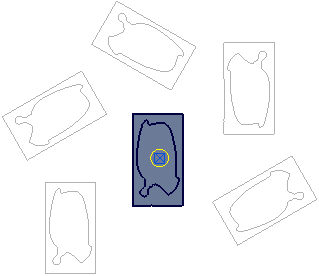
- Un Angle de 60
- Angle de décalage — Détermine l'angle de départ du repère.
Angle de décalage de0
 :
: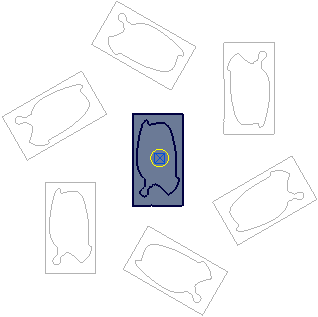
Angle de décalage de20
 :
: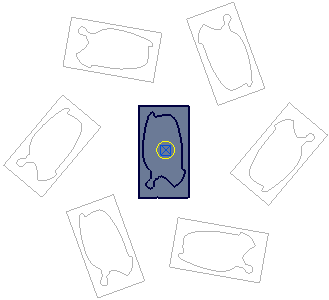
- Rotation — Détermine si vous déplacez ou déplacez les courbes autour du repère.
 Rotation et copie:
Rotation et copie: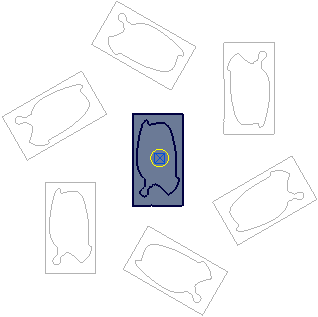
 Rotation et déplacement:
Rotation et déplacement: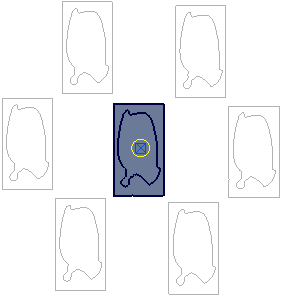
- Elément central — Crée une copie supplémentaire des courbes au centre du cercle.
Elément central sélectionné :
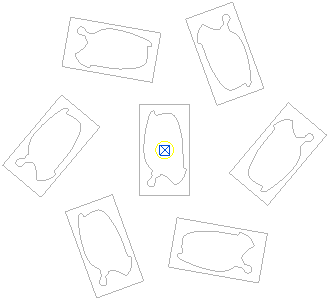
Elément central désélectionné :
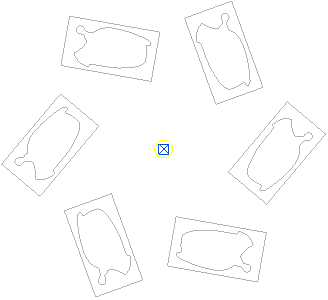
- Tri — Définit l'ordre de création des nouvelles courbes dans l'explorateur.
 Horaire — Cliquer pour créer les entités dupliquées dans une direction horaire.
Horaire — Cliquer pour créer les entités dupliquées dans une direction horaire. Trigonométrique — Cliquer pour créer les entités dupliquées dans une direction trigonométrique.
Trigonométrique — Cliquer pour créer les entités dupliquées dans une direction trigonométrique.
Pour plus d'informations, voir Exemple de repère Circulaire. Cet exemple vous montre comment créer plusieurs rotations sur un parcours d'outil en utilisant un motif circulaire, mais le principe est le même pour les courbes.